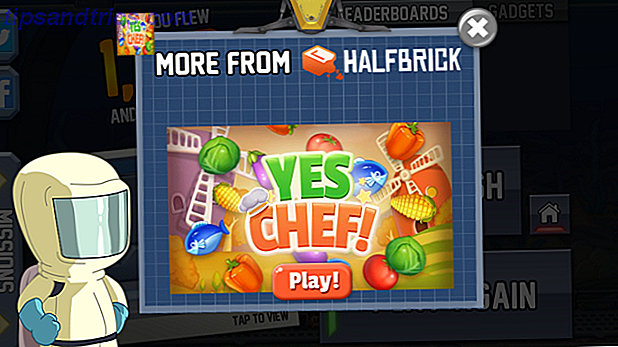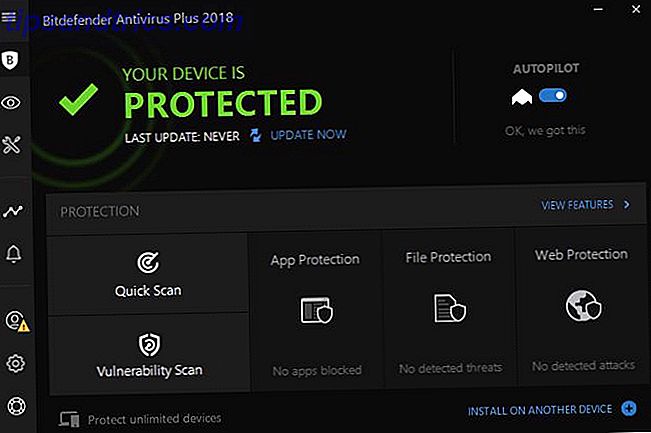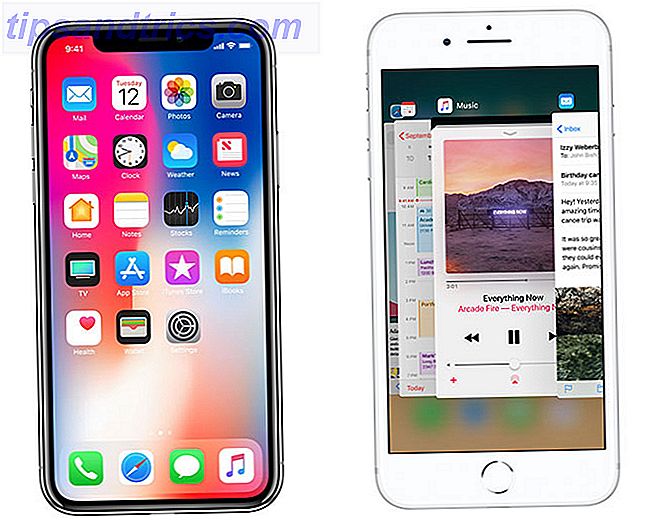Windows 8.1 può essere frustrante da usare. No, non solo per la sua diversità: Windows 8 era molto diverso, ma Windows 8.1 mostra che Microsoft sta diventando più ragionevole Aggiornamento di Windows 8.1 È qui! Che cos'è e come ottenerlo ora L'aggiornamento di Windows 8.1 è qui! Che cos'è e come ottenerlo Ora Sei curioso dell'ultimo aggiornamento di Windows 8.1 o non sei sicuro di cosa si tratta? KB2919355 è un aggiornamento cumulativo fornito di funzionalità utili. Può anche essere rimosso in caso di problemi. Leggi di più . Stiamo parlando di testo sfocato, puntatori di mouse sfocati, problemi di touchpad e problemi di SecureBoot - fastidi di Windows buoni e antiquati 10 fastidi di Windows che potresti liberarti di te adesso 10 fastidi di Windows che potresti liberarti da subito Ora ci accontentiamo di Windows, ma non è perfetto. In effetti, i computer Windows possono essere estremamente fastidiosi. Sono pieni di tutti i tipi di caratteristiche fastidiose che si intromettono e rallentano, ... Per saperne di più.
Testo sfocato
Windows 8 ha migliorato il supporto per i display ad alta risoluzione, noti anche come display a DPI elevato, poiché hanno un numero maggiore di punti (o pixel) per pollice. Molti laptop e tablet Windows 8.1 ora includono questi display ad alta risoluzione, che rendono il testo più facile da leggere e offrono una migliore qualità dell'immagine.
Molte applicazioni desktop di Windows non supportano correttamente il ridimensionamento dello schermo di Windows, quindi Windows 8.1 include una soluzione: se un programma non supporta il ridimensionamento dello schermo nativo, Windows raddoppia la dimensione dell'interfaccia. Ciò garantisce che l'interfaccia del programma non sia minima. Questo raddoppio rende il testo sfocato in tali applicazioni.
Se il testo è sfocato in un'applicazione, è possibile fare clic con il tasto destro del mouse sul collegamento dell'applicazione e selezionare Proprietà. (Se l'applicazione si trova sulla barra delle applicazioni, fare clic con il tasto destro sull'icona della barra delle applicazioni, fare clic con il tasto destro del mouse sul nome dell'applicazione nell'elenco e fare clic su Proprietà.) Sotto la scheda Compatibilità, abilitare l' opzione " Disabilita ridimensionamento dello schermo con impostazioni DPI avanzate " per applicazione. Chiudi e riapri l'applicazione: il testo non sarà più sfocato, ma l'applicazione apparirà più piccola.
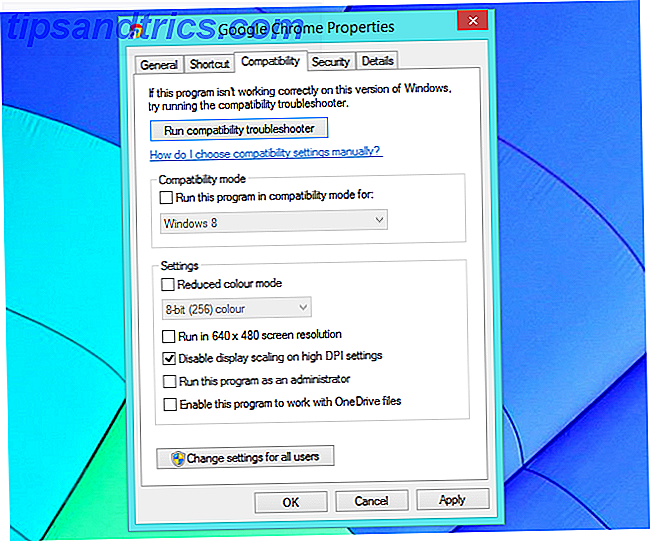
Puntatore del mouse Laggy
Windows 8.1 ha cambiato il modo in cui funziona l'input del mouse. Ciò porta a un puntatore del mouse balbettante e balbettante in alcuni giochi per PC - specialmente ai vecchi giochi Come eseguire vecchi giochi e software in Windows 8 Come eseguire vecchi giochi e software in Windows 8 Uno dei grandi punti di forza di Microsoft - e punti deboli - è la loro concentrarsi sulla retrocompatibilità. La maggior parte delle applicazioni Windows funzionerà bene su Windows 8. Questo è particolarmente vero se hanno funzionato su Windows 7, ... Per saperne di più.
Per risolvere questo problema, è necessario installare l'aggiornamento 2903939 dal sito Web di Microsoft. Questo aggiornamento risolve automaticamente il problema in alcuni giochi popolari. Esegui lo strumento Fix It da quella pagina Web per risolvere il problema di un gioco specifico se il problema non viene risolto automaticamente dopo l'installazione dell'aggiornamento.

Touchpad non funzionante
Finestre Windows 8.1 ha finalmente i controlli touchpad integrati, quindi non è necessario individuare un pannello di controllo touchpad specifico del produttore ogni volta che si desidera gestire il touchpad. Puoi disattivare il tuo touchpad da qui - quindi, se il tuo touchpad non funziona affatto, potrebbe essere disabilitato.
Per verificare ciò, apri la schermata delle impostazioni del PC, premi il tasto Windows + C o scorri verso destra, tocca Impostazioni e tocca Modifica impostazioni PC. Passare a PC e dispositivi > Mouse e touchpad e assicurarsi che l'opzione Touchpad sia abilitata.
Gesti del touchpad
I gesti del touchpad possono essere fastidiosi se non si utilizzano le nuove funzionalità di Windows 8.1. Scorri con il dito da destra e apparirà la barra degli accessi: è bella e fluida, ma può essere d'intralcio solo se usi il desktop e non vuoi mai che la barra degli accessi appaia.
Questa opzione può essere disabilitata anche nella schermata delle impostazioni del touchpad. Disabilitare l'abilitazione dello scorrimento dall'opzione del bordo sinistro o destro.

Problemi di file OneDrive
Sistema di archiviazione cloud OneDrive integrato di Windows 8.1 5 Modi intelligenti per personalizzare e migliorare OneDrive in Windows 8.1 5 Modi intelligenti per personalizzare e migliorare OneDrive in Windows 8.1 OneDrive può essere una benedizione o una maledizione. È profondamente integrato in Windows 8.1. O vuoi ottenere il massimo o disattivarlo completamente. Possiamo aiutare con entrambi. Leggi di più cerca di essere intelligente. Piuttosto che sincronizzare tutti i tuoi file sul tuo computer, utilizza un sistema "file intelligenti". I file non vengono effettivamente memorizzati sul tuo PC fino a quando non li apri o comunichi a OneDrive di metterli offline.
Questo può causare alcuni problemi. OneDrive può scaricare troppi file che non ti servono, occupando troppo spazio. Oppure, OneDrive può scaricare troppo pochi file e potresti non essere in grado di utilizzare quei file mentre non hai una connessione Internet.
Gli aggiornamenti recenti hanno fornito a Windows 8.1 le opzioni OneDrive più integrate. Vedrai un'icona a forma di nuvola nella barra delle applicazioni se OneDrive è abilitato. Fai clic con il tasto destro del mouse e seleziona Impostazioni OneDrive. Sarai in grado di configurare il funzionamento di OneDrive da qui. Seleziona " Rendi tutti i file disponibili anche quando questo PC non è connesso a Internet " per archiviare sempre tutti i file OneDrive offline o seleziona " Crea solo file online " per liberare spazio sul disco e rimuovere tutte le copie dei file OneDrive dal dispositivo . Assicurati di eseguire Windows Update e installa gli ultimi aggiornamenti se non vedi queste opzioni.

"SecureBoot non è configurato correttamente"
Secure Boot è una funzionalità di sicurezza che protegge Windows all'avvio. Garantisce che solo il codice verificato possa essere avviato, proteggendo il sistema da rootkit e altri malware che potrebbero interferire con il processo di avvio e caricarsi prima di Windows. Se Secure Boot è disabilitato, sul desktop verrà visualizzato il messaggio "SecureBoot non è configurato correttamente".
È possibile riattivare Secure Boot inserendo il BIOS del PC, cercando l'opzione Secure Boot e abilitandolo. Microsoft consiglia di consultare la documentazione del produttore per informazioni sull'accesso alla schermata delle impostazioni del BIOS o UEFI. Tuttavia, in genere è possibile accedere al BIOS sui nuovi PC Windows Come accedere al BIOS su un computer Windows 8 Come accedere al BIOS su un computer Windows 8 Accesso semplificato al BIOS tramite Windows 8. Non è necessario ricordare una combinazione di tasti, è sufficiente utilizzare il menu delle opzioni di avvio di Windows 8. Ti mostreremo come. Leggi di più attraverso il menu delle opzioni di avvio avanzate.
Se si desidera solo nascondere il messaggio senza abilitare Secure Boot, è possibile installare l'aggiornamento 2887595 da Microsoft. Questo aggiornamento nasconde il messaggio dal desktop.
Funzionalità ottimizzate per il tocco
Windows 8.1 ha molte funzionalità che hanno più senso su un tablet. Ciò include le hot corner che attivano il commutatore di app e la barra degli accessi quando si sposta il mouse negli angoli in alto a sinistra e in alto a destra dello schermo.
Tali funzionalità possono essere disabilitate dalla finestra delle proprietà della barra delle applicazioni. Fare clic con il pulsante destro del mouse sulla barra delle applicazioni, selezionare Proprietà e utilizzare le opzioni nella scheda Navigazione per configurare il comportamento del sistema.

Non è un bug, è una caratteristica
Tutte queste caratteristiche frustranti possono anche essere utili. La funzione di ridimensionamento del display che porta a un testo sfocato rende anche più facili i pulsanti piccoli a fare clic. La modifica della gestione dell'input del mouse migliora la durata della batteria. L'interruttore del touchpad ti offre un modo per disattivare il touchpad, mentre i gesti ti consentono di accedere più facilmente ai nuovi accessi e al nuovo selettore di app. Un avviso di avvio sicuro può essere una funzione di sicurezza che informa se SecureBoot è stato spento. I file intelligenti di OneDrive possono salvare spazio di archiviazione locale sul tuo dispositivo. Anche tutte quelle fastidiose funzionalità touch-first sono belle su un tablet.
Quali altre funzionalità di Windows 8.1 preferiresti vedere disabilitate?
Immagine di credito: Karlis Dambrans su Flickr